Ability Monitor抓取和展示说明
抓取和展示处理的CPU,内存,磁盘IO和网络使用情况统计。
Ability Monitor的抓取
Ability Monitor抓取界面配置说明
点击Probes config,如选择抓取AbilityMonitor。
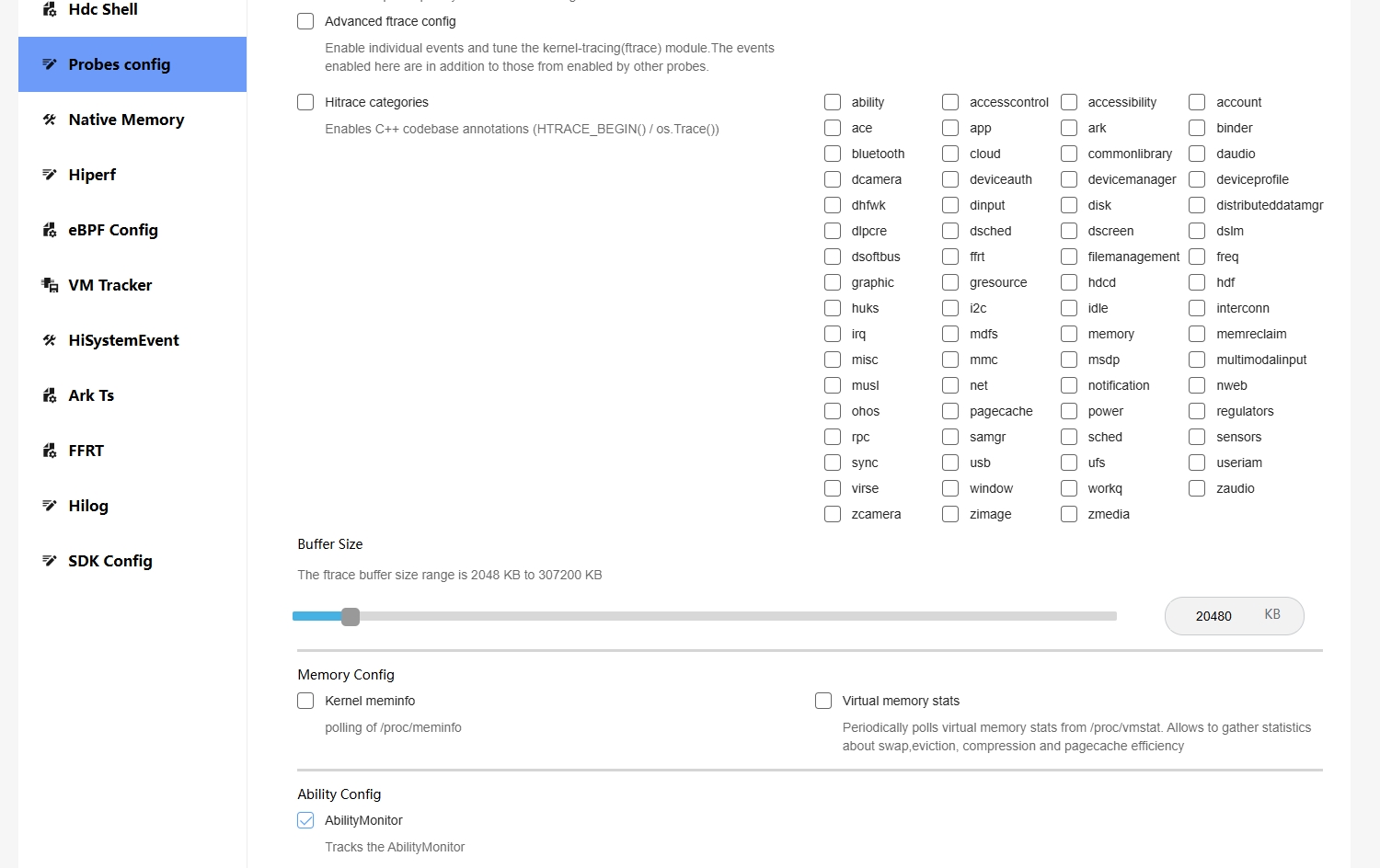
Ability Monitor文件的抓取
点击Record setting,在output file path输入文件名hiprofiler_data_abilitymonitor.htrace,拖动滚动条设置buffer
size大小是64MB,抓取时长是50s。
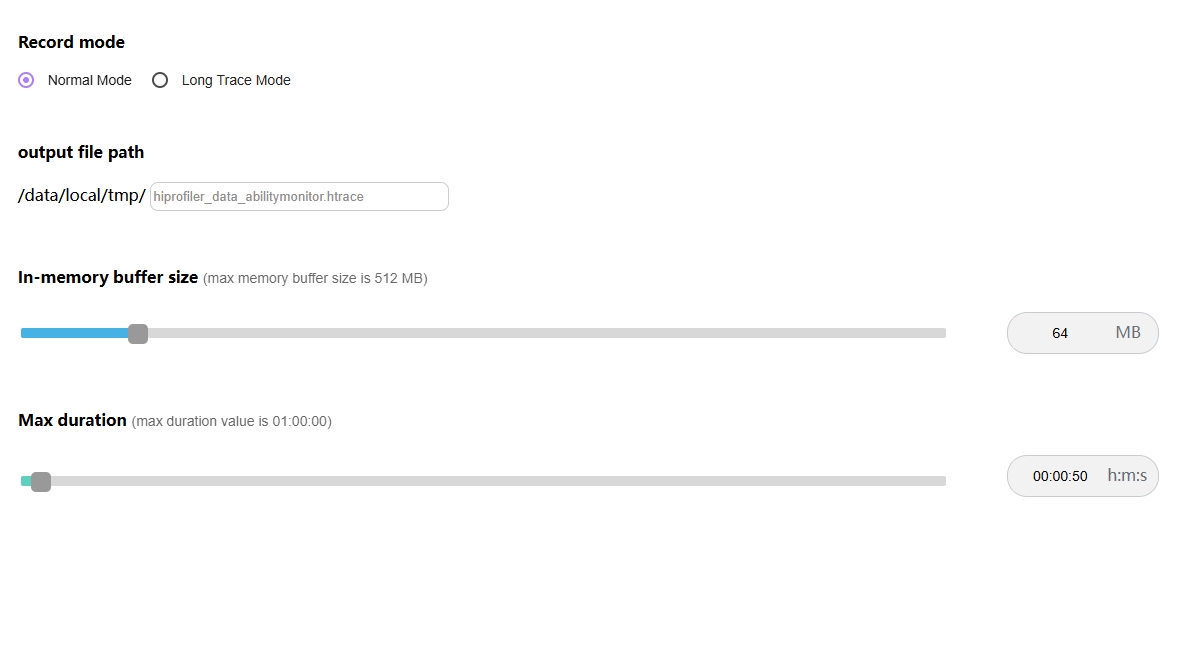
点击Trace command,就会根据上面的配置生成抓取命令,点击复制按钮,会将命令行复制。
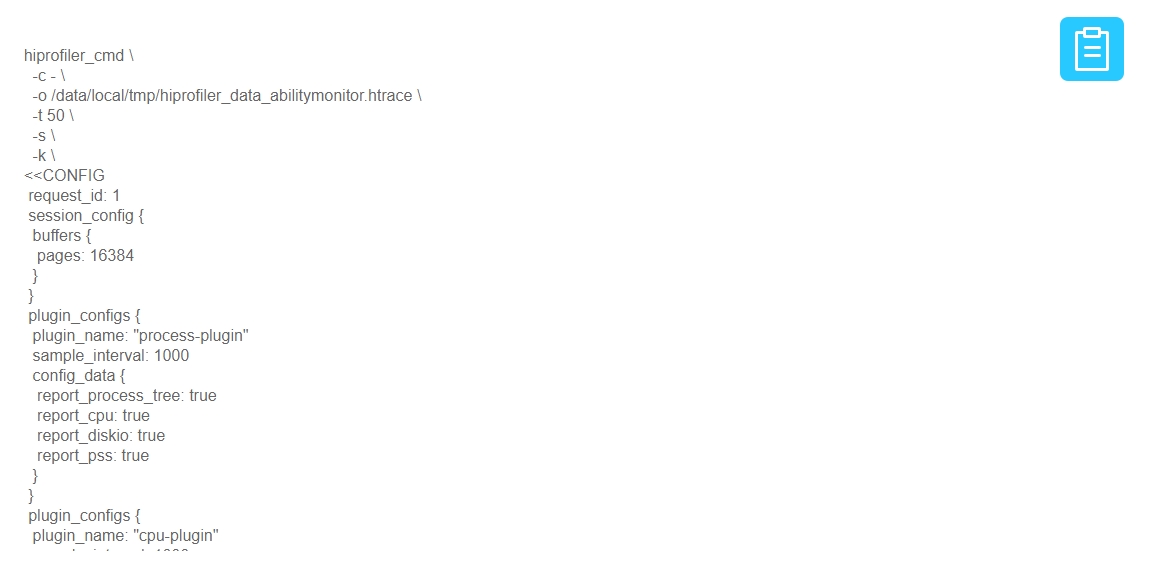
输入hdc shell,进入设备,执行命令。
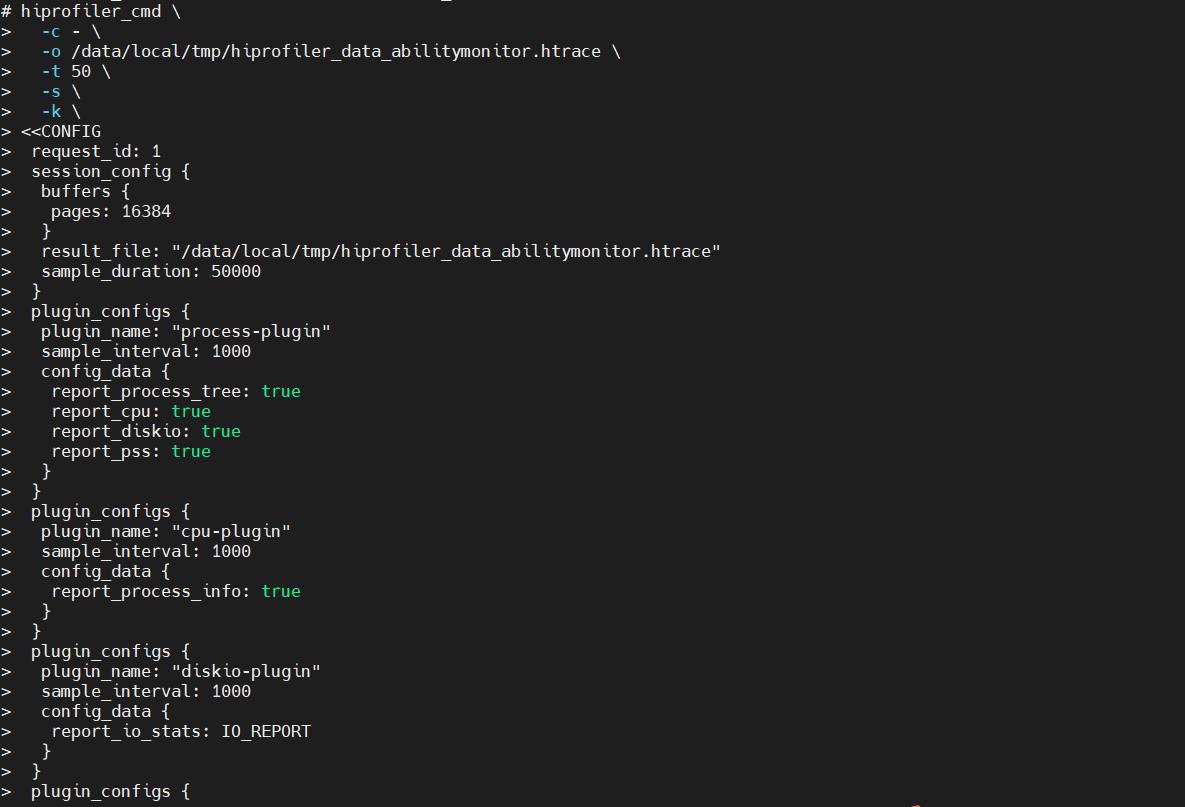
进入指定目录,cd /data/local/tmp进入到目录,会看到生成的trace文件。
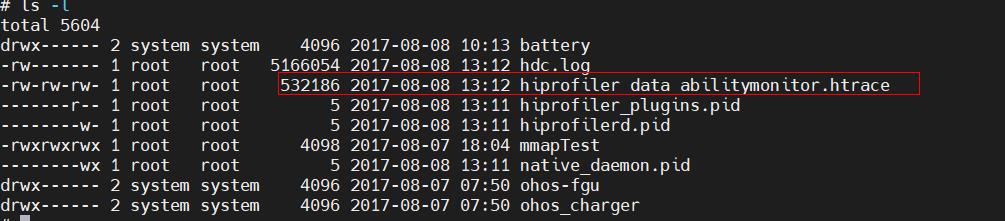
Ability Monitor功能介绍
将抓取的文件导入到smartperf工具查看,能了解CPU,内存,磁盘IO和网络的使用情况。
Ability Monitor泳道图展示
Ability Monitor展开就可以看到泳道图,包括CPU,内存,磁盘IO,网络的使用情况。

-
CPU Total Load:总的CPU使用率。
-
CPU User Load:CPU在用户态空间运行的使用率。
-
CPU System Load:CPU在内核空间运行的使用率。
-
MemoryTotal: 总计物理内存的大小。
-
Cached:缓存的大小。
-
SwapTotal: 虚拟内存。
-
Disk Bytes Read/Sec:每秒从磁盘读取到内存的字节数。
-
Disk Bytes Written/Sec: 每秒从内存写入磁盘的字节数。
-
Disk Read Ops/Sec:读取的字节数。
-
Disk Written Ops/Sec: 写入的字节数。
-
Network Bytes In/Sec:每秒接收的网络数据字节数。
-
Network Bytes Out/Sec: 每秒发送的网络数据字节数。
-
Network Packets In/Sec:每秒接收的网络数据包数。
-
Network Packets Out/Sec: 每秒发送的网络数据包数。
Ability Monitor泳道图的框选功能
可以对CPU,内存,磁盘IO和网络的数据进行框选,框选后在最下方的弹出层中会展示框选数据的统计表格,总共有六个tab页。
Live Processes的Tab页如图:
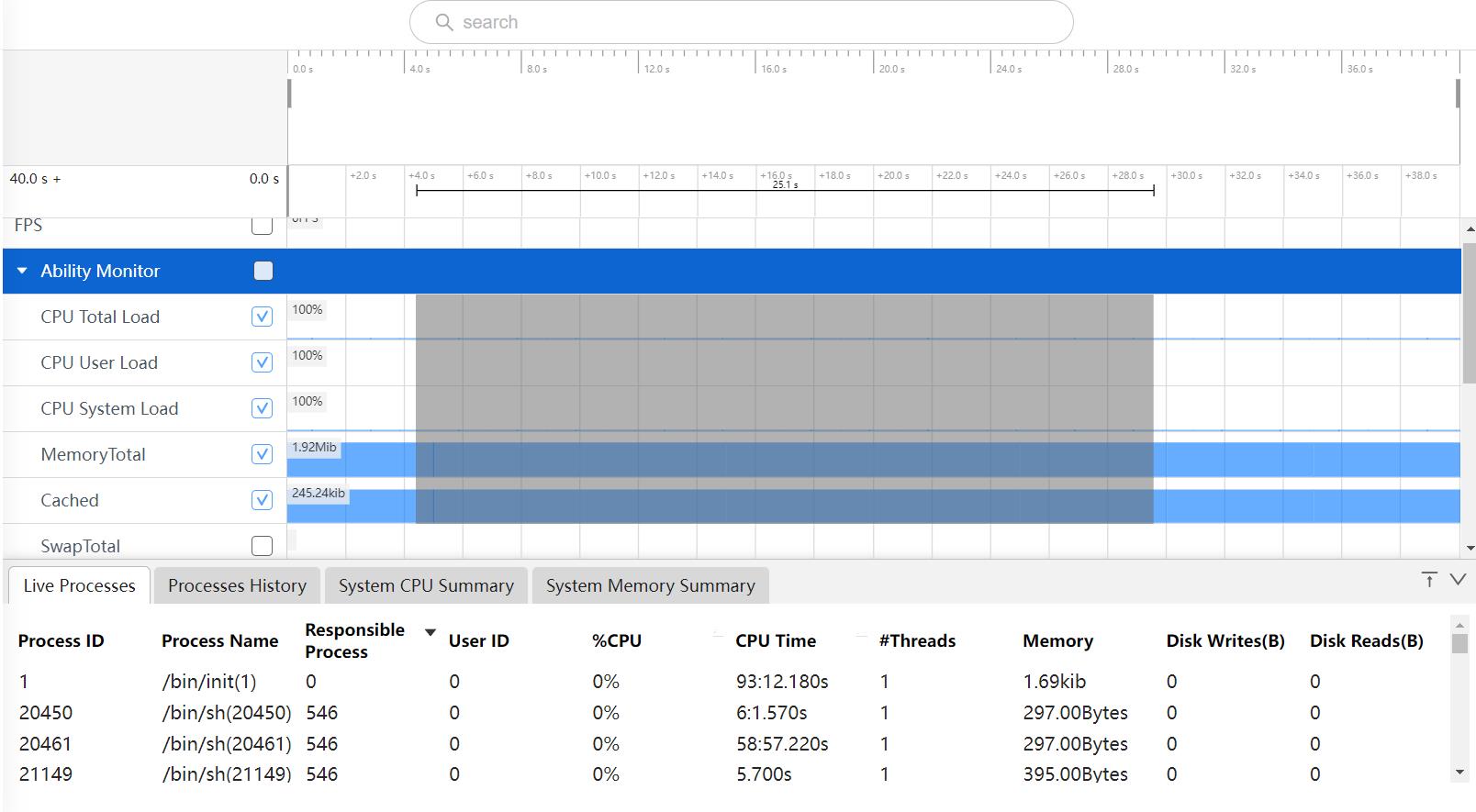
-
Process ID:进程的ID。
-
Process Name:进程名称。
-
Responsible Process:父进程ID。
-
User ID:用户ID。
-
%CPU:进程的CPU占用率。
-
CPU Time:CPU运行时间。
-
#Threads:进程的线程数量。
-
Memory:内存值。
-
Disk Writes(Byte):磁盘写入的字节数。
-
Disk Reads(Byte):磁盘读取的字节数。
Processes History的Tab页如图:
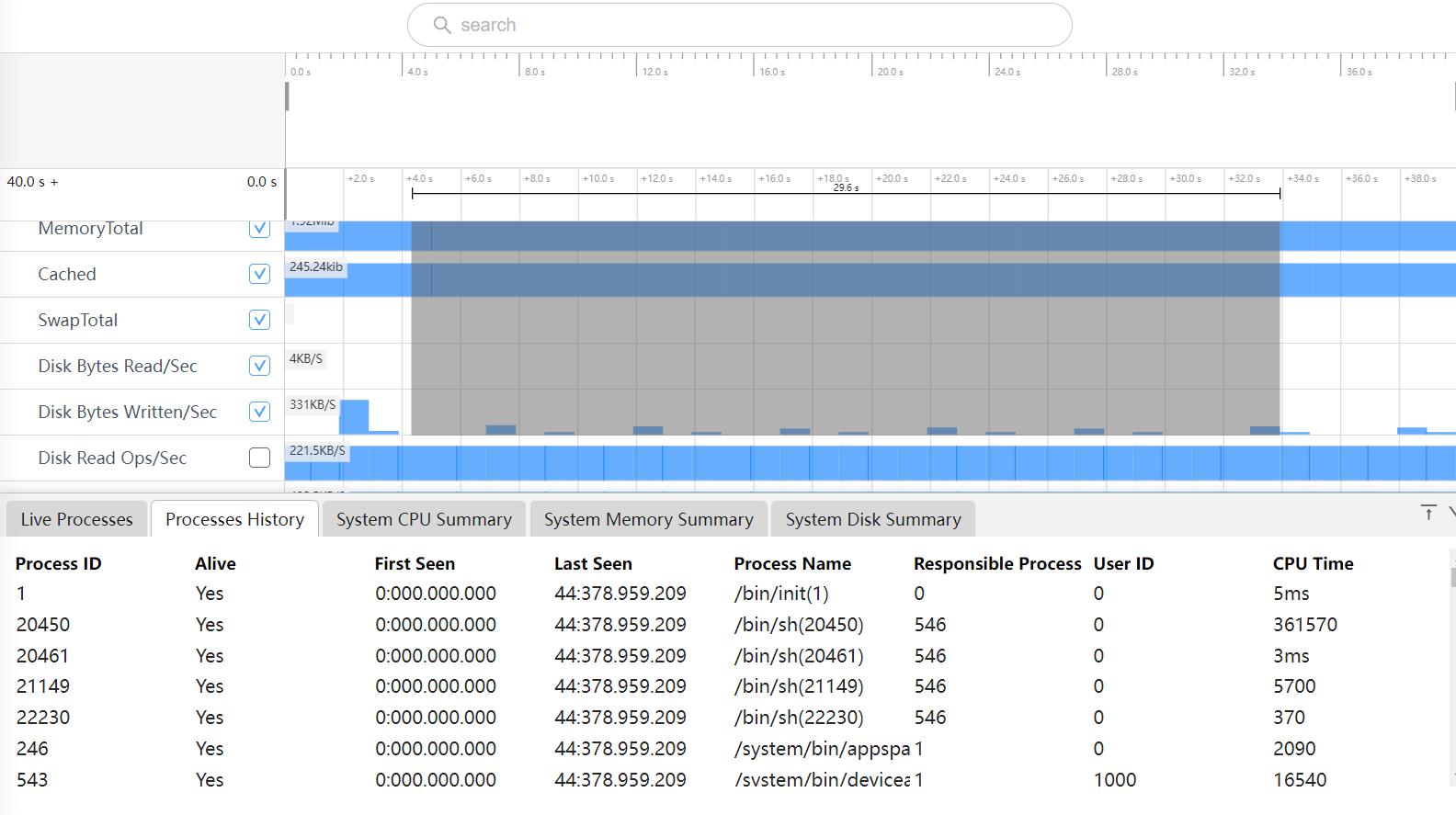
-
Process ID:进程ID。
-
Alive:进程是否存活。
-
First Seen:开始时间。
-
Last Seen:所选区域的结束时间。
-
Process Name:进程名称。
-
Responsible Process:父进程ID。
-
User ID:用户ID。
-
CPU Time:CPU运行时间。
框选CPU Total Load,CPU User Load,CPU System Load三个区域的泳道图,会展示System CPU Summary的Tab页。
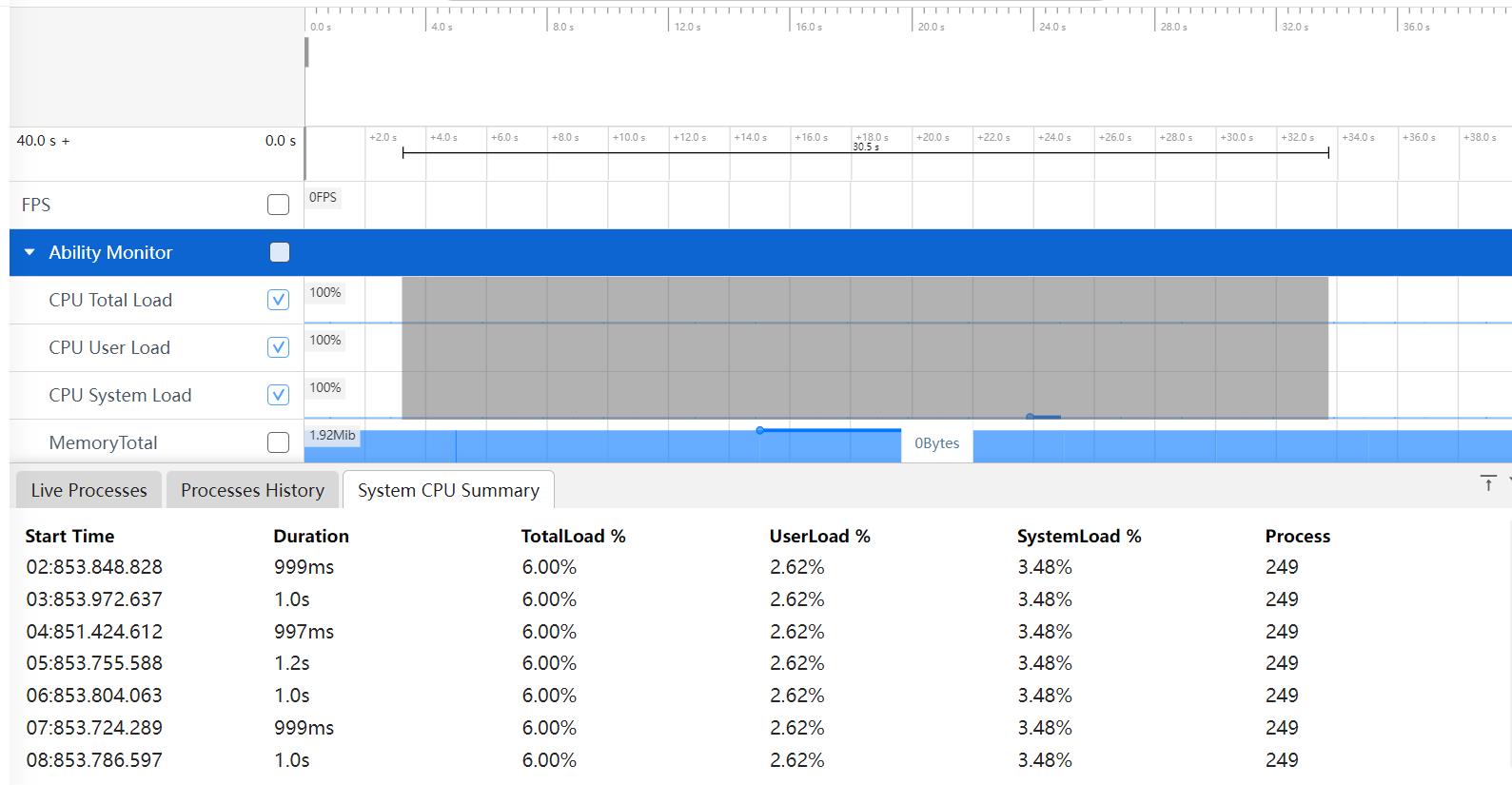
-
Start Time:采集时间的时间戳。
-
Duration:前一次采集到本次采集的时间差。
-
TotalLoad%:总的CPU使用率。
-
UserLoad%:CPU在用户态空间运行的使用率。
-
SystemLoad%:CPU在内核空间运行的使用率。
-
Process:进程号。
框选MemoryTotal,Cached,SwapTotal三个区域的泳道图,会展示System Memory Summary的Tab页。
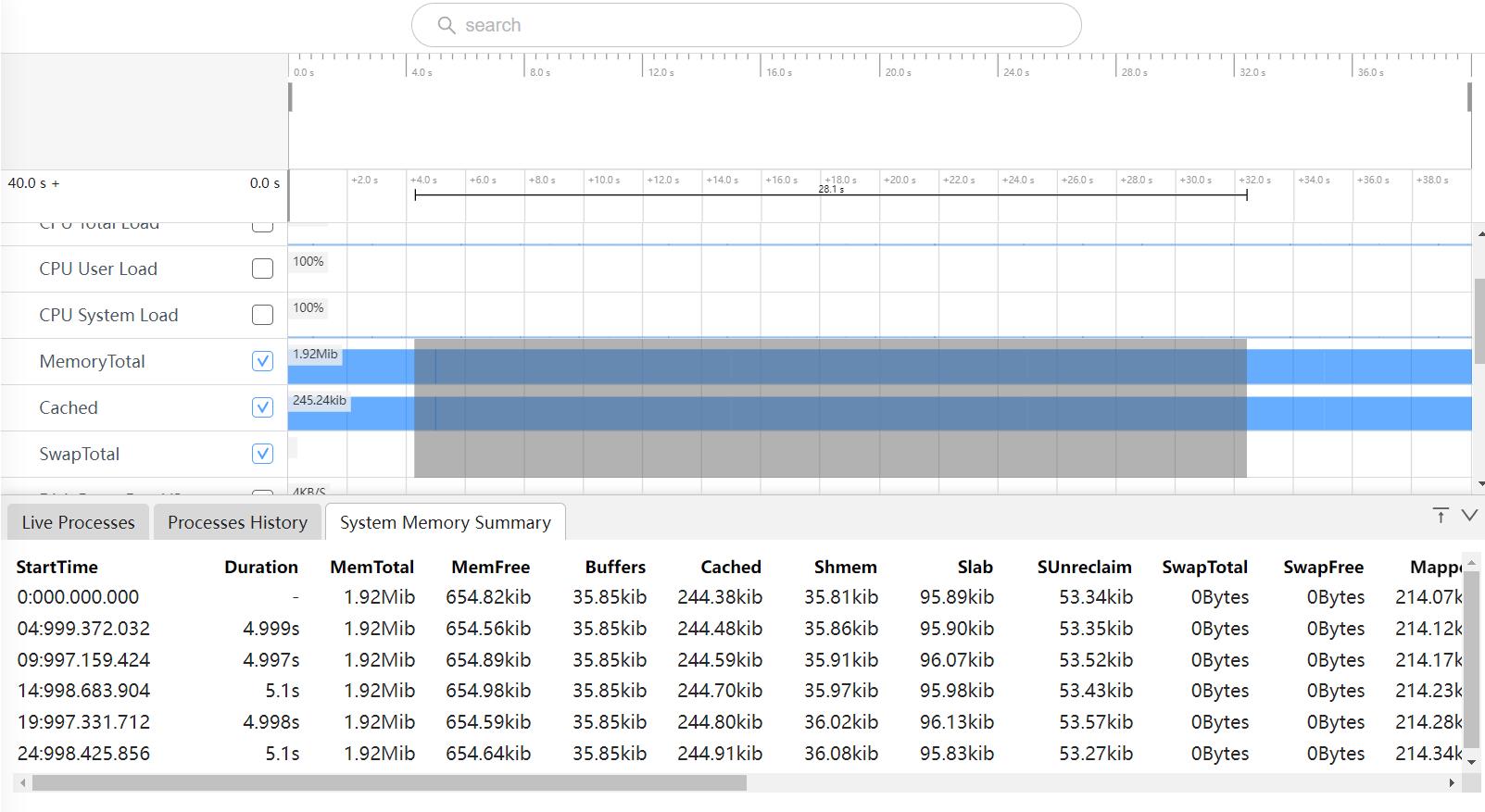
-
StartTime:采集时间的时间戳。
-
Duration:前一次采集到本次采集的时间差。
-
MemTotal:总内存大小。
-
MemFree:空闲内存大小。
-
Buffers:文件的缓冲大小。
-
Cached:缓存的大小。
-
Shmem:已被分配的共享内存大小。
-
Slab:内核数据缓存大小。
-
SUnreclaim:不可回收的Slab大小。
-
SwapTotal:交换空间的总大小。
-
SwapFree:未被使用交换空间的大小。
-
Mapped:设备和文件等映射的大小。
-
VmallocUsed:已被使用的虚拟内存大小。
-
PageTables:管理内存分页的索引表大小。
-
KernelStack:Kernel消耗的内存。
-
Active: 在活跃使用中的缓冲或高速缓冲存储器页面文件的大小。
-
Inactive:在不经常使用中的缓冲或高速缓冲存储器页面文件的大小。
-
Unevictable:不能被释放的内存页。
-
VmallocTotal:可以vmalloc虚拟内存大小。
-
CmaTotal:总的连续可用内存。
-
CmaFree:空闲的可用内存。
-
Zram:Zram的使用大小。
框选Disk Bytes Read/Sec,Disk Bytes Written/Sec,Disk Read Ops/Sec,Disk Written
Ops/Sec四个区域的泳道图,会展示System Disk Summary的Tab页。
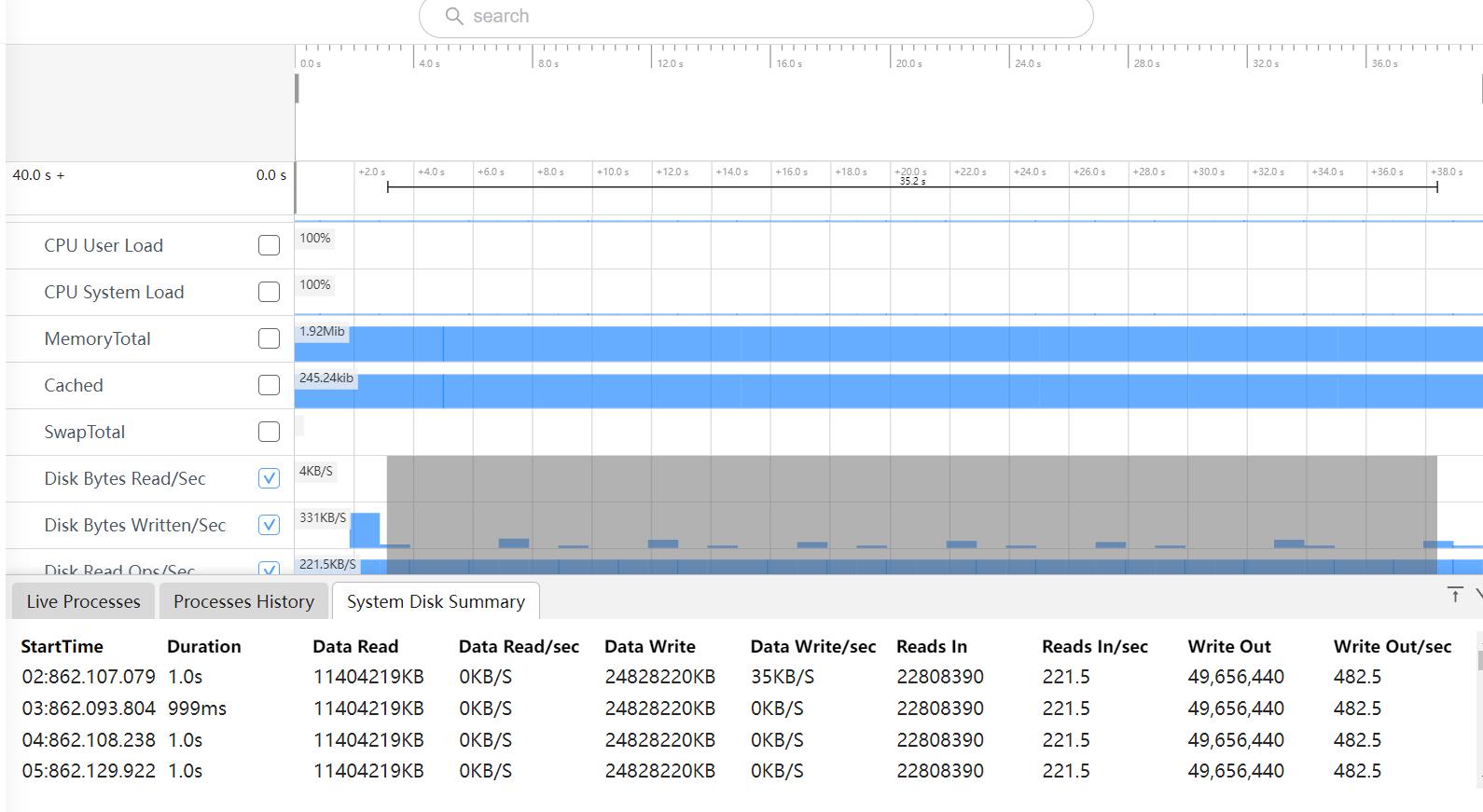
-
StartTime:采集时间的时间戳。
-
Duration:前一次采集到本次采集的时间差。
-
Data Read:从磁盘读取到内存的总字节数。
-
Data Read/sec:每秒从磁盘读取到内存的字节数。
-
Data Write:从内存写入磁盘的总字节数。
-
Data Write/sec:每秒从内存写入磁盘的字节数。
-
Reads In:读入的字节数。
-
Reads In/sec:每秒读取的字节数。
-
Write Out:写入的字节数。
-
Write Out/sec:每秒写入的字节数。
框选Network Bytes In/Sec,Network Bytes Out/Sec,Network Packets In/Sec,Network Packets
Out/Sec四个区域的泳道图,会展示System Network Summary的Tab页。

-
StartTime:采集时间的时间戳。
-
Duration:前一次采集到本次采集的时间差。
-
Data Received:接收的网络数据总字节数。
-
Data Received/sec:每秒接收的网络数据字节数。
-
Data Send:发送的网络数据总字节数。
-
Data Send/sec:每秒发送的网络数据字节数。
-
Packets In:接收的网络总数据包数。
-
Packets In/sec:每秒接收的网络数据包数。
-
Packets Out:发送的网络总数据包数。
-
Packets Out/sec:每秒发送的网络数据包数。